Het dialoogvenster Bevestiging verwijderen inschakelen In Windows 8
Windows is behoorlijk veranderd sinds de oprichting, maar de aanwezigheid van de prullenbak-functie is niet veel veranderd. Prullenbak in Windows is er om een reden, bijvoorbeeld om te handelen als een fail-safe, om ons te behoeden voor onbedoelde verwijderingen en andere ongemakkelijke situaties. Spreken van Prullenbak, eerdere versies van Windows zoals XP, Vista en 7 gebruikt om een bevestigingsdialoogvenster weer te geven wanneer u op de knop Verwijderen drukt.
Maar dit is veranderd in Windows 8; uw bestanden worden onmiddellijk na het indrukken van de knop Verwijderen naar de prullenbak verplaatst, dwz u ziet geen dialoogvenster voor het bevestigen van de verwijdering. Deze functie is zeker handig, want het bespaart ons nog een stap om te presteren, maar zoals altijd is deze functie vatbaarder voor meer abusievelijke verwijderingen. Om het nog erger te maken, weet u niet eens dat het bestand is verwijderd, tenzij u specifiek ernaar zoekt.
Dus, als je deze stap van Microsoft niet leuk vindt, is hier een eenvoudige oplossing over hoe je het dialoogvenster voor het bevestigen van de verwijdering in Windows 8 kunt inschakelen.
Schakel het dialoogvenster Delete Confirmation in Windows 8 in
1. Om het dialoogvenster voor het bevestigen van de verwijdering in Windows 8 in te schakelen, moeten we een van de eigenschappen van de Prullenbak wijzigen. Klik hiervoor met de rechtermuisknop op het pictogram Prullenbak op uw bureaublad en selecteer 'Eigenschappen' in de lijst.
2. Vink het vakje "Bevestigingsvenster weergeven verwijderen" aan en klik op de knoppen "Toepassen" en "OK" om de wijzigingen op te slaan.
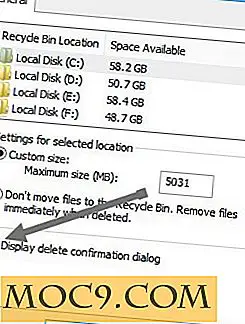
Dat is alles wat er te doen is. Vanaf nu zal Windows 8 het dialoogvenster voor het bevestigen van de verwijdering weergeven telkens wanneer u op de knop Verwijderen drukt om een bestand of map te verwijderen.

Voor sommige gebruikers kan het selectievakje "Toon bevestigingsknop verwijderen" grijs worden weergegeven, dwz u kunt het vakje niet in- of uitschakelen. Als dit probleem zich voordoet, is dit de oplossing:
Om de optie "Toon bevestiging bevestigen" in de eigenschappen van de Prullenbak in te schakelen, zijn er twee manieren. Een daarvan is met behulp van Windows groepsbeleid-editor (de eenvoudigste manier), en de andere is door sleutels toe te voegen aan Windows-register.
Via groepsbeleid-editor
1. Druk op "Win + R" en typ " gpedit.msc ". Druk op enter. Deze actie moet de Windows-editor voor groepsbeleid openen.
2. Navigeer naar "Gebruikersconfiguratie -> Beheersjablonen -> Windows-onderdelen -> Windows Verkenner -> Verkenner".
3. Zodra u daar bent, zoekt u "Bevestigingsvenster weergeven bij het verwijderen van bestanden" en dubbelklikt u erop om het te openen. Deze actieweergave opent een eigenschappenvenster.

4. Stel de waarde in op "Inschakelen" om het dialoogvenster voor het bevestigen van de verwijdering in te schakelen en klik op Toepassen en op OK om de wijzigingen op te slaan.

Via Register-editor
1. We kunnen hetzelfde doen als hierboven met de Windows-registereditor als u om een of andere reden geen toegang hebt tot uw groepsbeleid-editor. Om dat te doen, drukt u op "Win + R" en typt u " regedit ". Druk op enter om de Windows-registereditor te openen.
2. Navigeer naar:
HKEY_CURRENT_USER \ Software \ Microsoft \ Windows \ CurrentVersion \ Policies \ Explorer
3. Maak in het rechterdeelvenster een nieuwe DWORD-waarde met de naam "ConfirmFileDelete."

4. Standaard moet de waarde worden ingesteld op "0." We moeten de waarde instellen op "1". Dubbelklik hiervoor op de nieuw gemaakte DWORD en stel de waardegegevens in op "1". Druk op OK om te bevestigen sla de wijzigingen op.

Als u klaar bent met bewerken, ziet het er als volgt uit.

Dat is het. Hoop dat het helpt en deel je gedachten met behulp van de opmerkingen hieronder.







